Outlook 2013: mainiet lielu attēlu pielikumu izmērus
Ja nepieciešams nosūtīt lielu attēlu kāpielikumus programmā Outlook 2013, šeit ir sniegts triks, kas ļauj mainīt tā izmēru mazākā skaitā. Tas ļauj ātrāk nosūtīt attēlu un izvairīties no uzņēmuma pielikumu lieluma ierobežojumiem - ticiet vai nē, dažiem uzņēmumiem joprojām ir nelieli pielikumu ierobežojumi. Attēla lieluma maiņa neļaus jums atgūties no muguras. Tas ir noderīgi arī tad, ja jums pašam jāmaina attēla lielums. To var izdarīt šādi.
Ātra attēla izmēru maiņa programmā Outlook 2013
Lai gan šī ir ātra attēlu lieluma samazināšanas metode,jums jāzina, ka tas ļaus jums mainīt tos tikai ar izšķirtspēju 1024 x 768 pikseļi. Tas nedod jums pilnīgu RAW attēla pilnīgu kvalitāti, tas joprojām var būt noderīgs daudzās situācijās.
Sāciet, atverot programmu Outlook un rakstot jaunu ziņojumu. Pēc tam noklikšķiniet uz lentes cilnes Ievietot un pēc tam noklikšķiniet uz Pievienot failu.

Atrodiet attēlu, kura izmēru vēlaties mainīt, un pievienojiet tam ziņojumu.
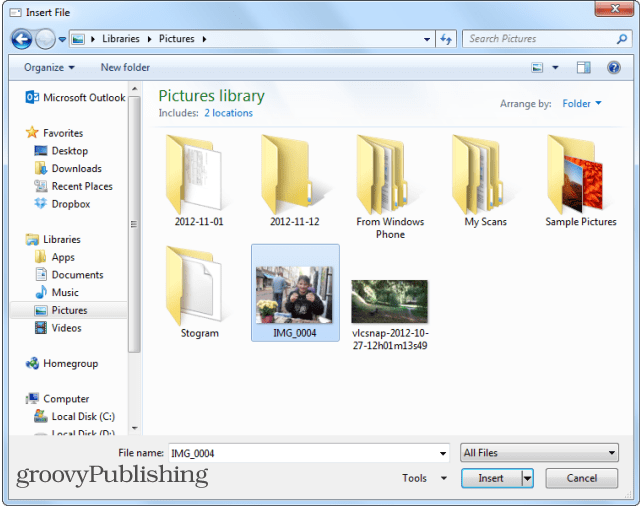
Nākamie soļi ir atslēga šī darba veikšanai. Kad attēls ir pievienots kā pielikums, noklikšķiniet uz cilnes Fails.
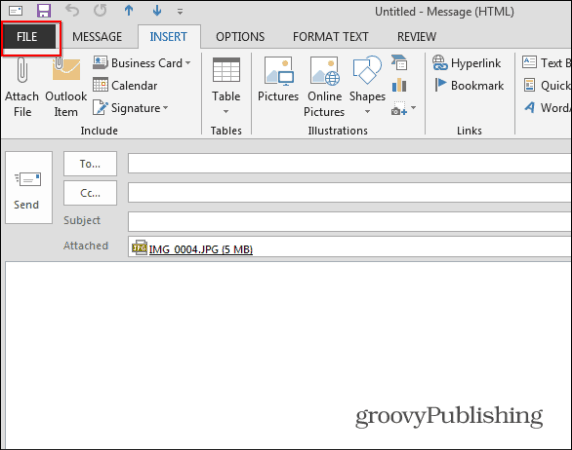
Informācijā tiks parādīts šāds ekrānssadaļa. Atlasiet “Resize lieliem attēliem mainīt, kad es sūtu šo ziņojumu” un noklikšķiniet uz bultiņas augšējā labajā pusē, lai atgrieztos ekrānā Compose. Ierakstiet ziņojumu un nosūtiet to.
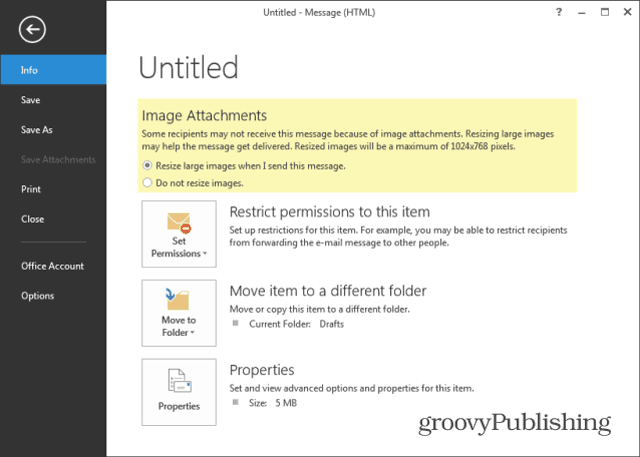
Ja izmantojat šo triku, lai mainītu attēla izmēru sev, ierakstiet savu e-pasta adresi un nosūtiet to sev. Pēc tam ziņojumu var atvērt no iesūtnes vai no nosūtītiem vienumiem.
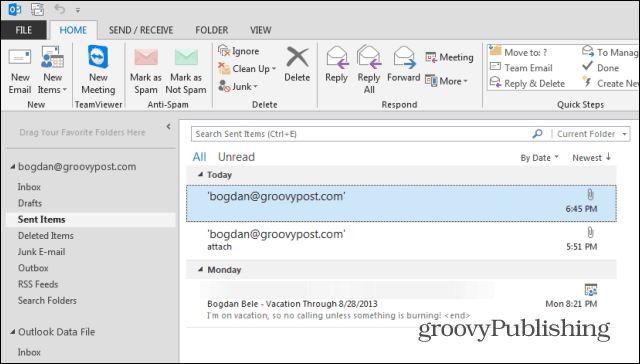
Tiklīdz atvērsit ziņojumu, jūs to pamanīsitattēla pielikums ir ievērojami mazāks. Šajā piemērā es izmantoju 5 MB attēlu failu, un tas tika saspiests tikai līdz 136 KB. Vienīgais, kas jādara, ir ar peles labo pogu noklikšķināt uz faila nosaukuma un datorā to saglabāt visur, kur vēlaties.
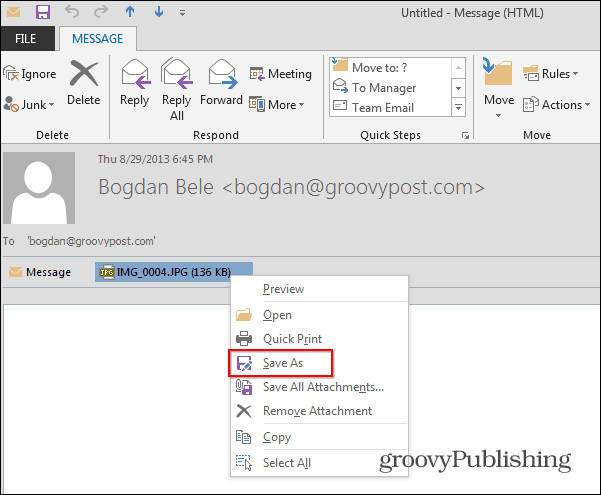
Ja jūs sūtāt attēlu uzņēmumamkolēģi, viņi to varēs saņemt un pārbaudīt. Tad, ja jums jānosūta lielais RAW fotoattēls, varat izmantot Dropbox, SkyDrive vai tādu pakalpojumu kā YouSendIt.
![Kā mainīt programmas Outlook 2013 kalendāra krāsu [Screencast]](/templates/tips/dleimages/no_image.jpg)









Atstājiet savu komentāru